Розміщення графіки та зображень в Adobe InDesign і керування ними має вирішальне значення для створення високоякісних документів. У цьому посібнику ви дізнаєтеся, як вставляти зображення в документ InDesign, відстежувати їхній хід і досягати оптимальної якості для друку. Окрім технічних аспектів, ви також дізнаєтеся важливі поради та підказки для ефективного використання програми.
Основні висновки
- Важливо не використовувати вбудовані в InDesign зображення, а зберігати їх у вигляді посилань, щоб оптимізувати простір для зберігання.
- Використовуйте палітру посилань для керування всією графікою та зображеннями в документі.
- Зверніть особливу увагу на роздільну здатність зображень, щоб забезпечити придатну для друку якість.
Покрокова інструкція
Імпортування зображень
Щоб розмістити зображення в документі InDesign, відкрийте меню "Файл" і виберіть "Вставити". Тут ви можете вибрати потрібні графічні файли і вставити їх у документ. Переконайтеся, що ви імпортували всі необхідні зображення на початку.
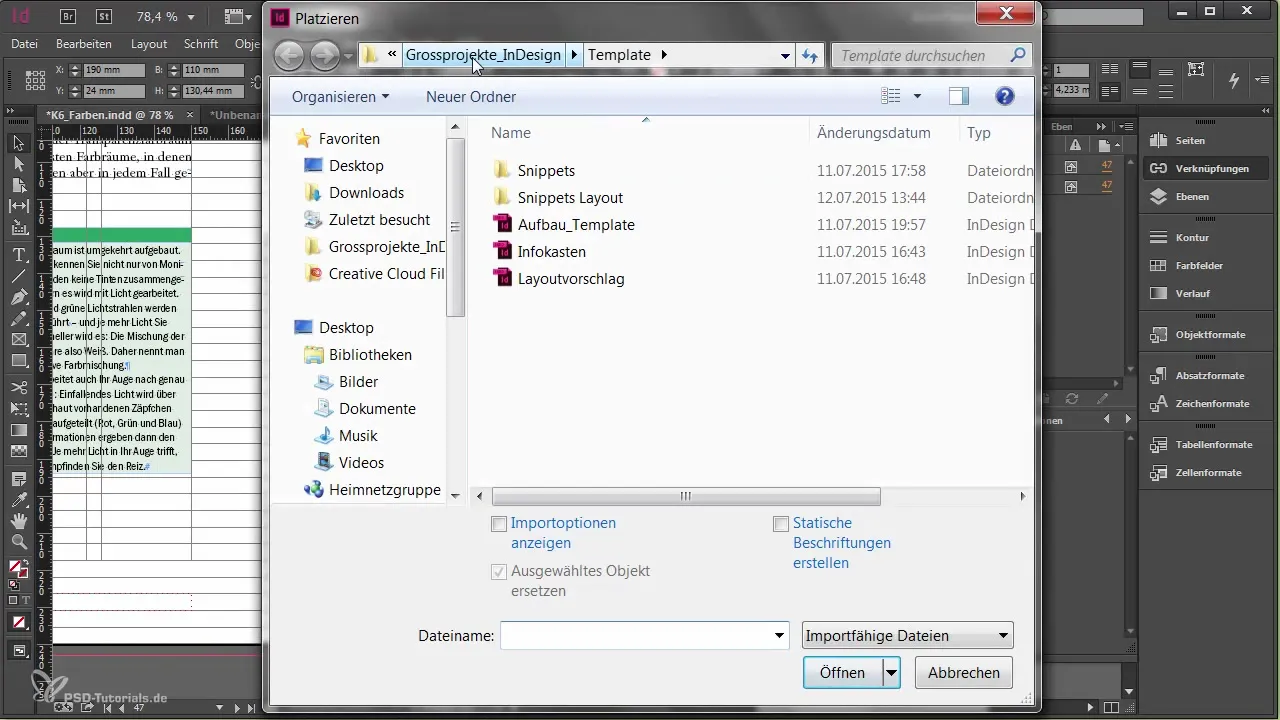
Тепер ви побачите зображення попереднього перегляду вибраного графічного елемента безпосередньо під курсором. Якщо ви просто клацнете на ньому в документі, зображення буде розміщено в оригінальному розмірі. Ви також можете намалювати рамку, щоб масштабувати зображення до певного розміру.
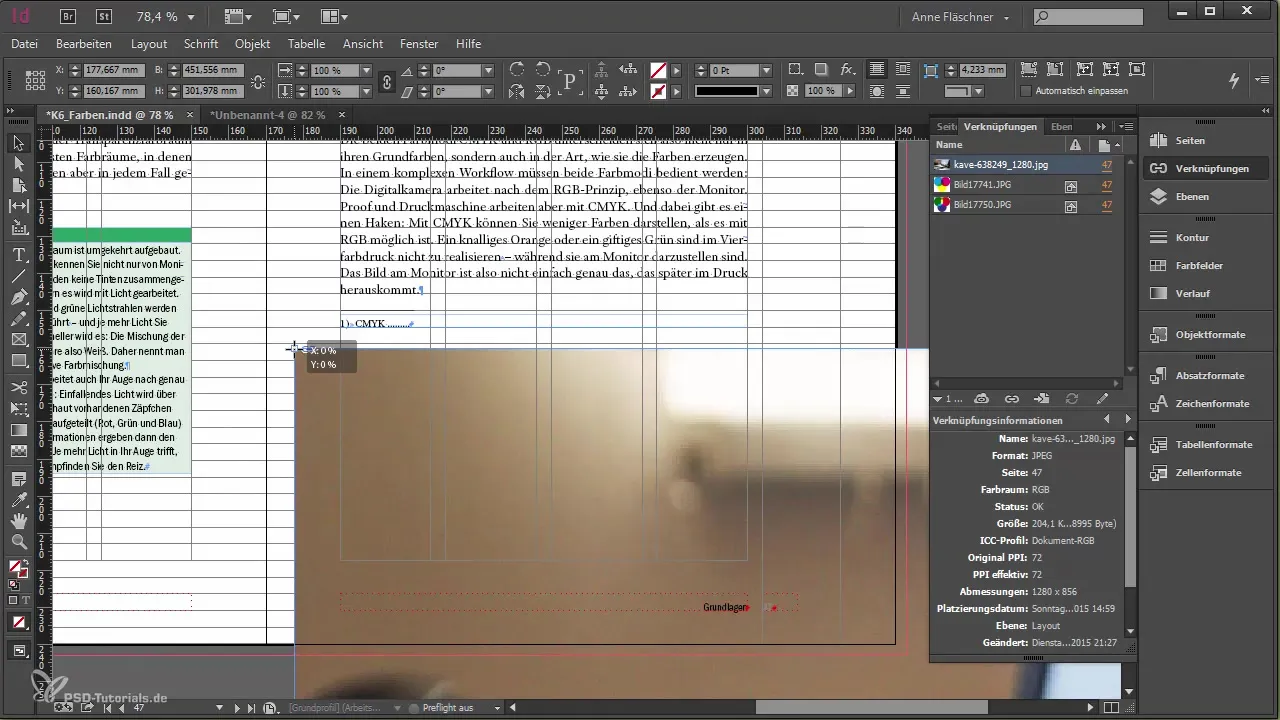
Рамки та коригування зображень
У програмі InDesign редагування зображень відбувається так само, як і кадрування фотографій. У вас є рамка, в яку вставлено зображення, і ви можете редагувати як зображення, так і рамку незалежно одне від одного. Переконайтеся, що ви утримуєте клавішу Shift при збільшенні зображення, щоб зберегти пропорції.
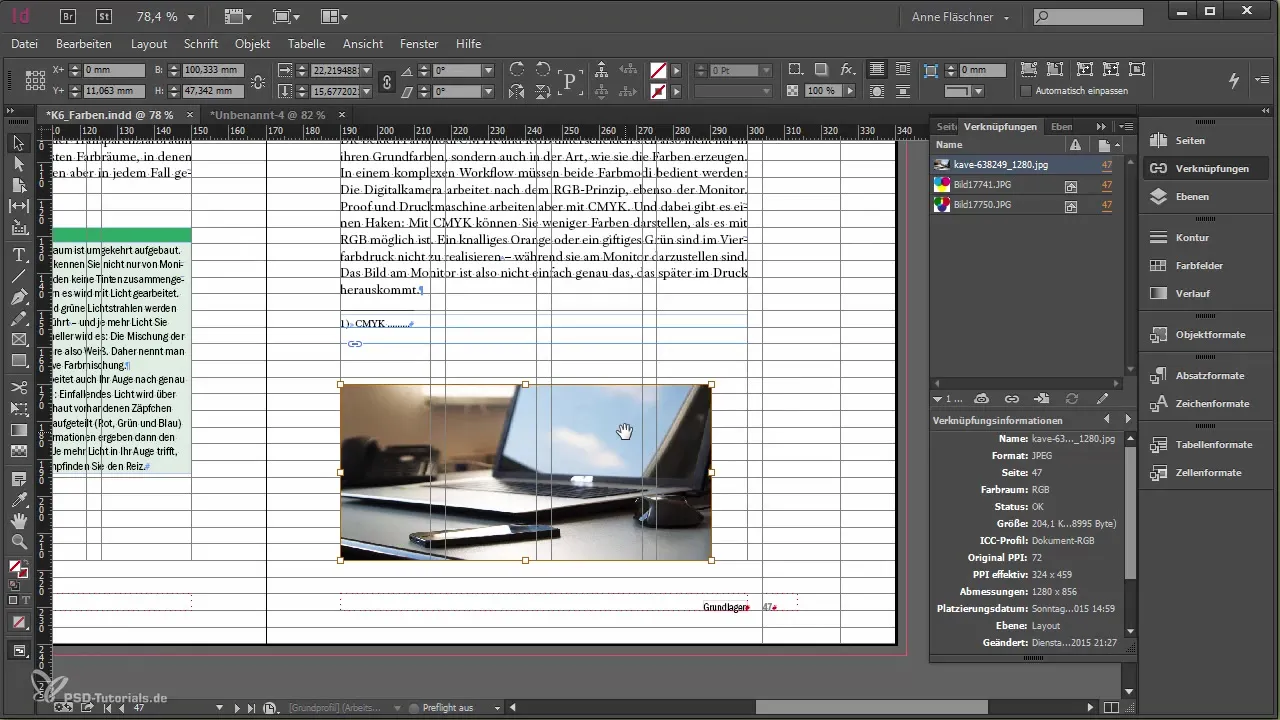
Двічі клацніть на рамці, щоб отримати доступ до вмісту зображення. Знову ж таки, утримуйте клавішу керування та клавішу Shift під час збільшення або зменшення зображення, щоб зберегти пропорції.
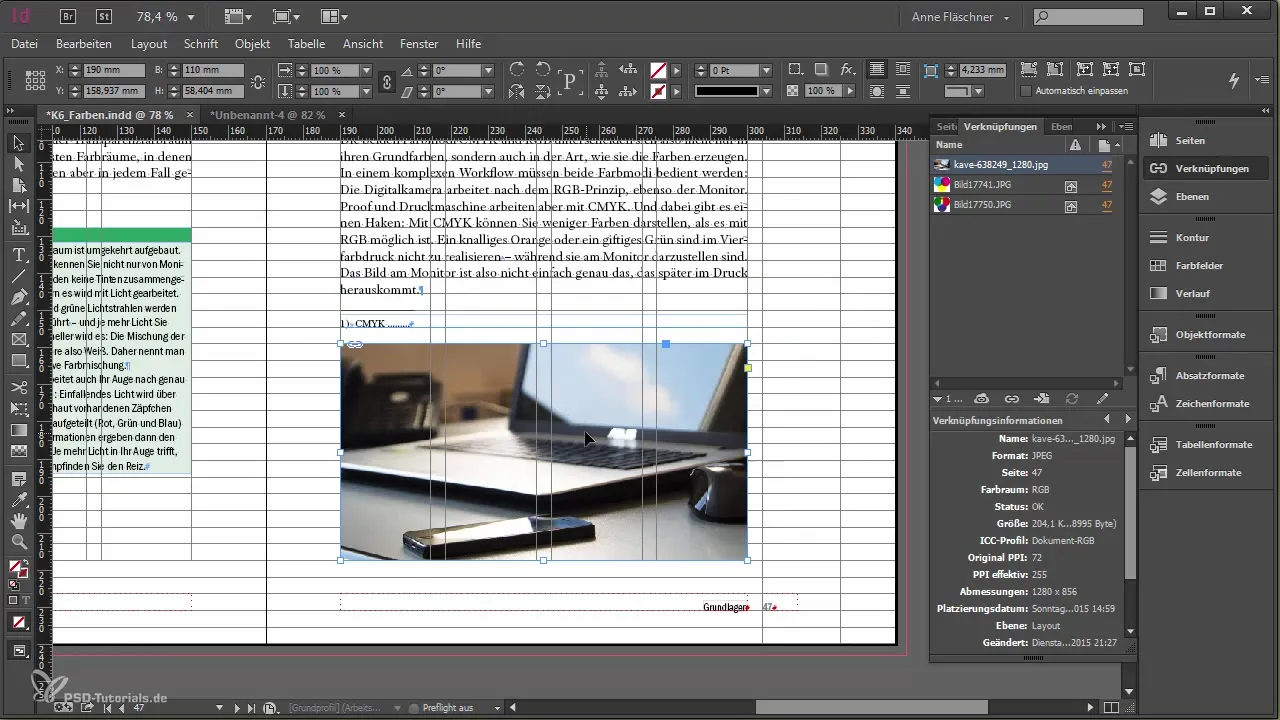
Встановлення розміру зображення
Якщо вам потрібна певна ширина зображення, ви можете ввести розміри безпосередньо у відсотках масштабування. Замість того, щоб просто змінювати розмір за допомогою рамки, ви можете ввести значення з точністю до міліметра, щоб усе зображення, включно з вмістом, було відповідно зменшено або збільшено.
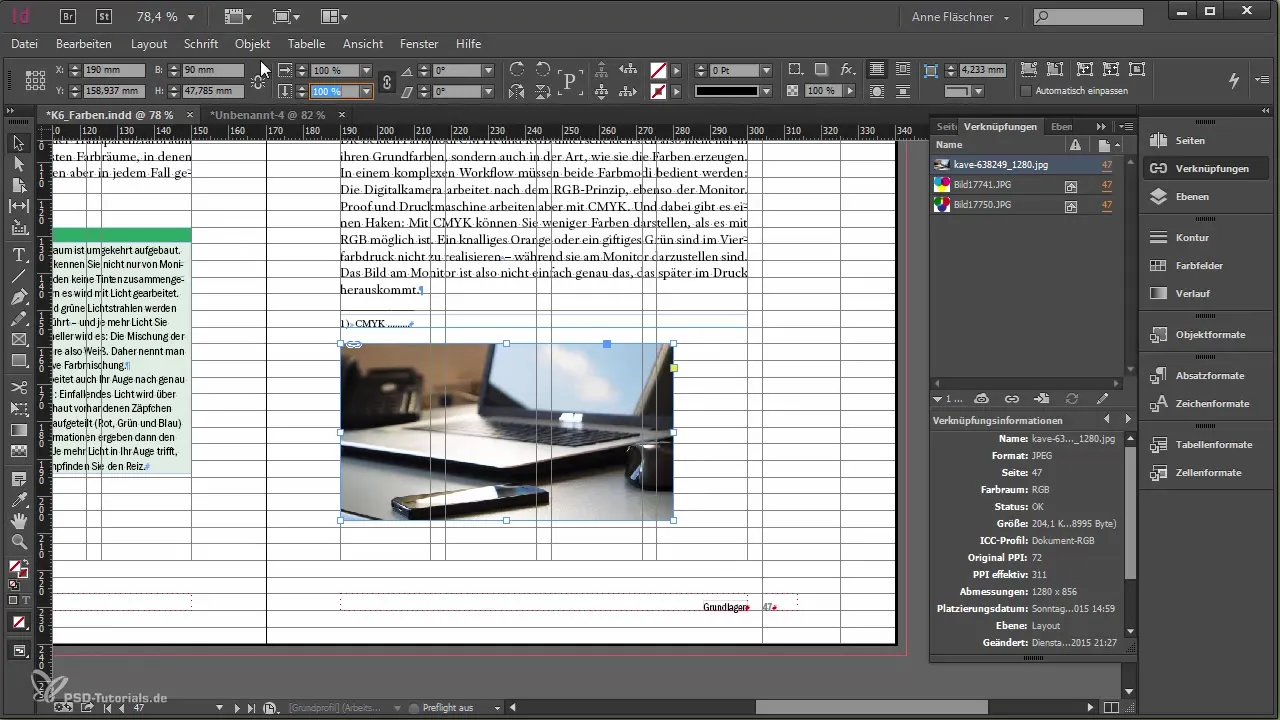
Використання палітри посилань
Палітра посилань - надзвичайно корисний інструмент в InDesign. Тут ви можете побачити всі зображення, розміщені у вашому документі. Переконайтеся, що зображення завжди відображаються тут як зв'язані, щоб заощадити місце.
За допомогою палітри посилань можна не тільки перевірити роздільну здатність зображень, але й скопіювати ім'я файлу або отримати місце зберігання зображення. Для цього просто клацніть правою кнопкою миші на назві файлу.
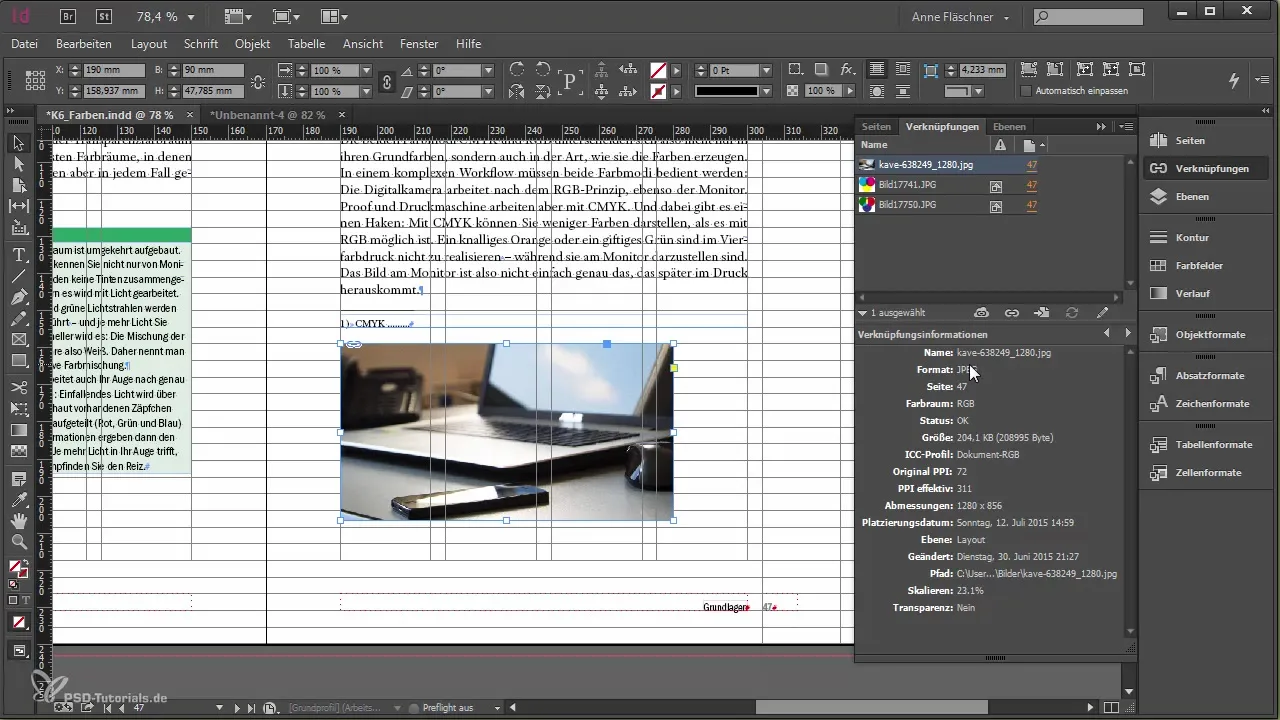
Автоматична заміна зображень
Якщо ви часто працюєте з зображеннями, їх заміна вручну може зайняти багато часу. За допомогою функції "Зв'язати" ви можете швидко замінити всі зображення, які мають однакову назву файлу, на нову версію файлу. Це особливо корисно, якщо ви працюєте з відредагованими файлами.
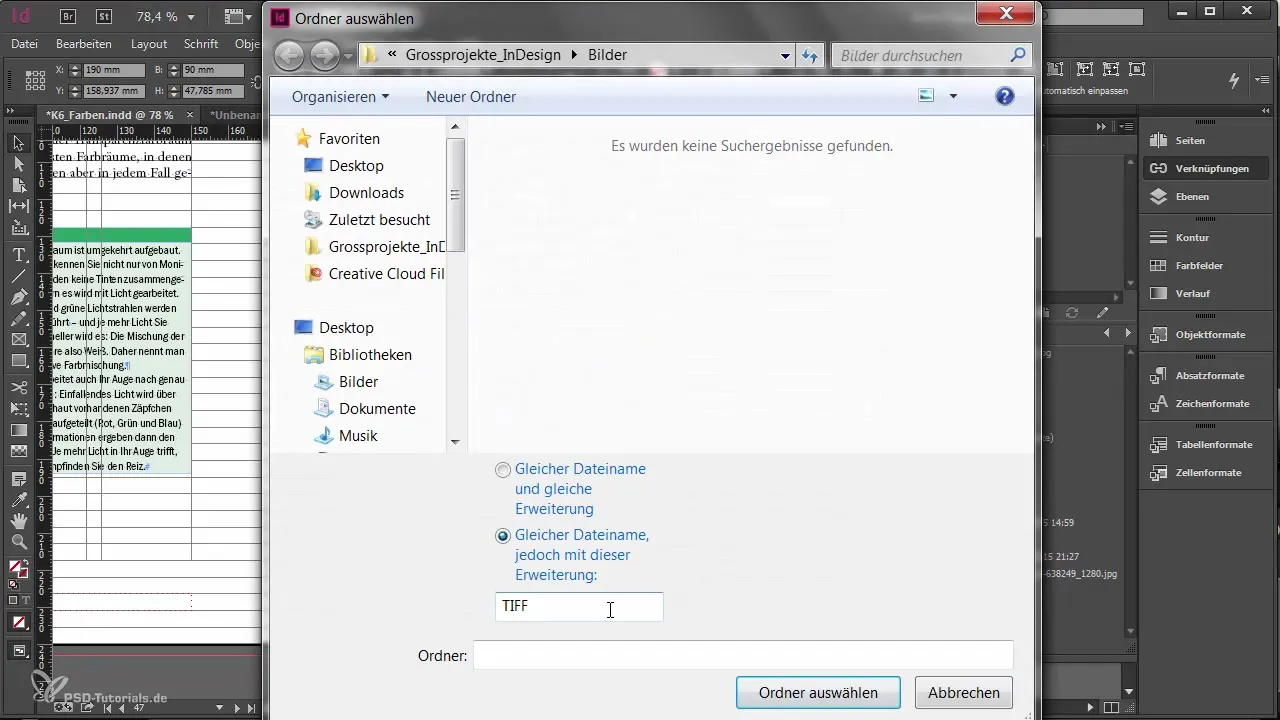
Редагування зображень
Якщо ви хочете змінити зображення, яке використовується в документі, ви можете зробити це безпосередньо з InDesign. За допомогою опції "Редагувати оригінал" відкрийте зображення у відповідній графічній програмі (наприклад, Photoshop), внесіть зміни та збережіть файл. InDesign автоматично оновить зображення.
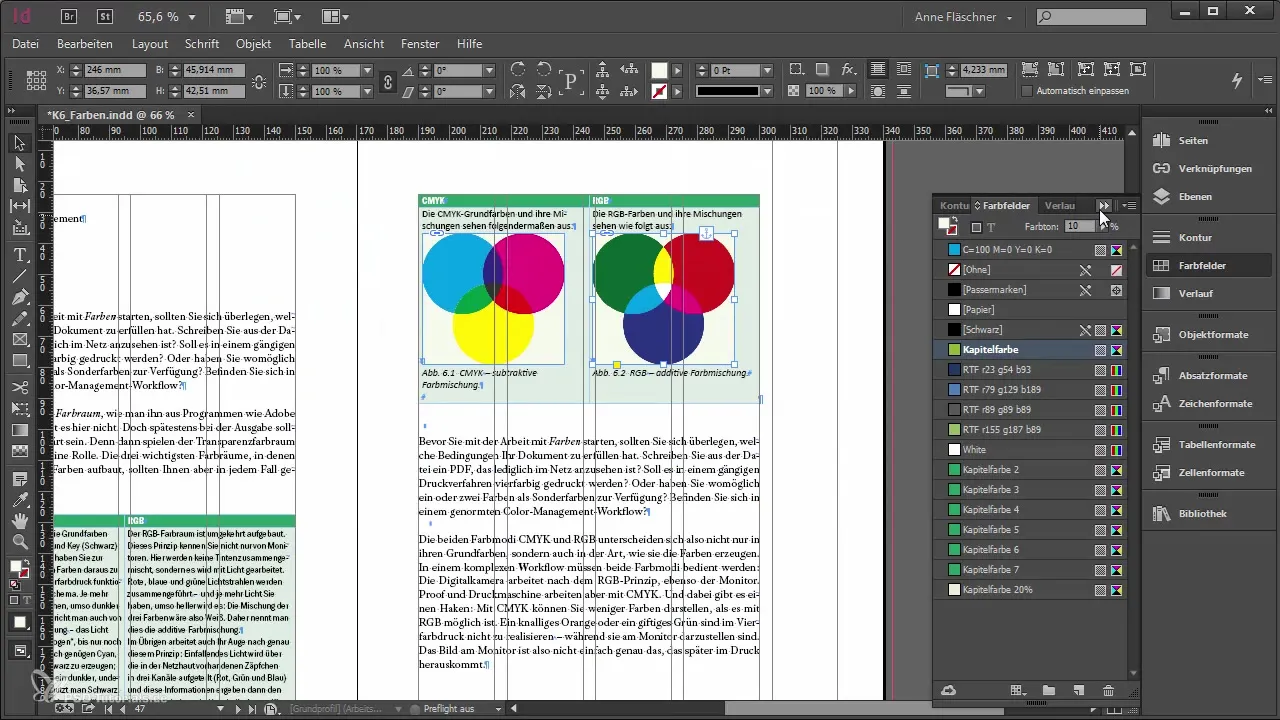
Закріплення зображень у тексті
Якщо ви вставляєте зображення в текст, бажано прив'язати їх до тексту. Це означає, що зображення переміщуватиметься разом із текстом під час його редагування. Ця функція гарантує, що макет залишається послідовним.
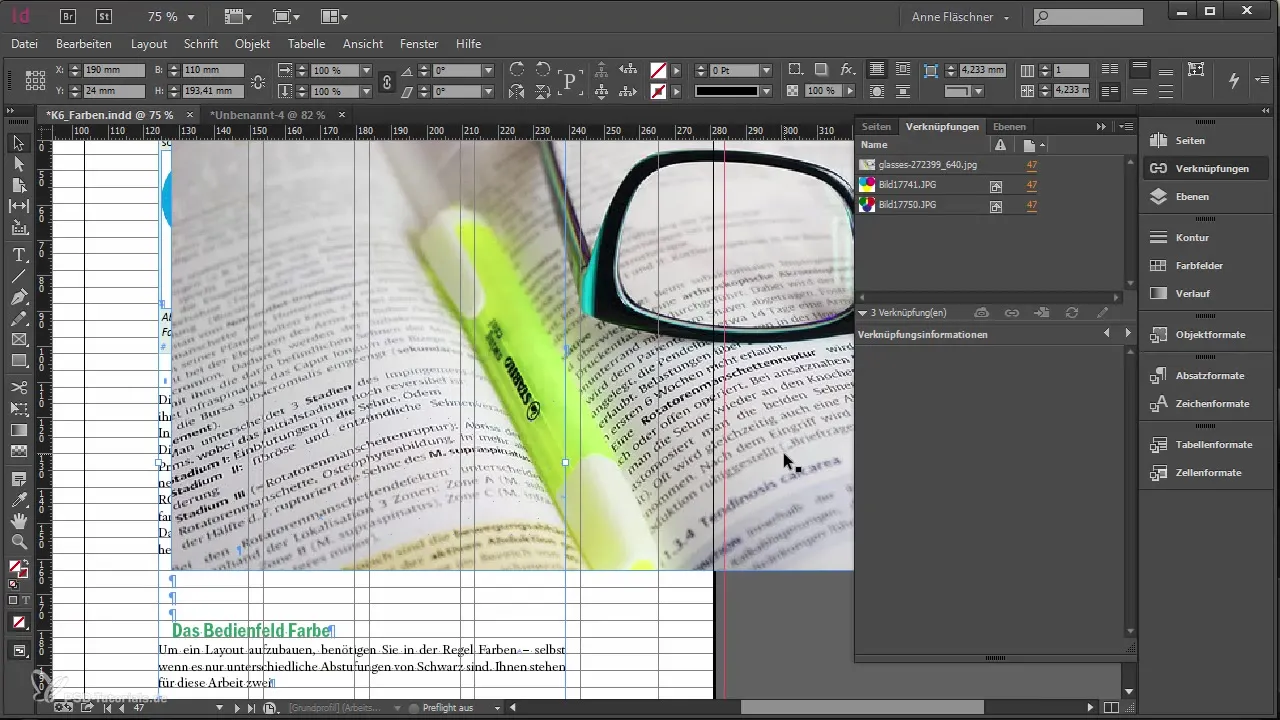
Підсумок - Ефективне керування графікою та зображеннями в Adobe InDesign
Робота із зображеннями в Adobe InDesign вимагає добре продуманого підходу, щоб заощадити місце в пам'яті і забезпечити якість зображення для друку. Правильний імпорт, зв'язування та редагування графіки дозволить отримати чудовий кінцевий продукт. Правильно використовуючи функції InDesign, ви зможете розробляти свої проекти ефективно та професійно.
Поширені запитання
Як імпортувати зображення в InDesign? Зображення можна вставити в документ за допомогою меню "Файл" > "Вставити".
Як керувати посиланнями на зображення в InDesign? Усі посилання на зображення можна відстежувати й керувати ними за допомогою палітри посилань.
Як змінити розмір зображення без втрати пропорцій? Збільшуючи або зменшуючи зображення або рамку, утримуйте клавішу Shift.
Який формат найкраще підходить для друку зображень?Для друку ефективний PPI в ідеалі має становити близько 300.
Як редагувати зображення в InDesign? Зображення можна відкривати та редагувати безпосередньо у графічній програмі, яку ви використовуєте, за допомогою опції "Редагувати оригінал".


